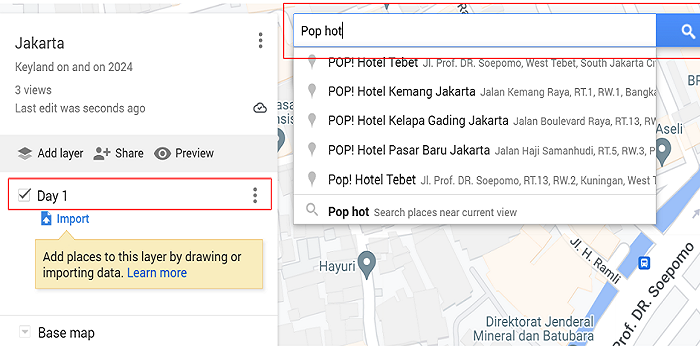 Membuat destinasi pada kolom pencarian untuk menyusun perjalanan di Google Maps.
Membuat destinasi pada kolom pencarian untuk menyusun perjalanan di Google Maps.
7. Apabila titik yang dituju sudah dipilih, mymaps akan menunjukkan detail tempat tersebut beserta letak lokasinya. Detail yang diberikan adalah alamat, nomor telepon, dan rating ulasan.
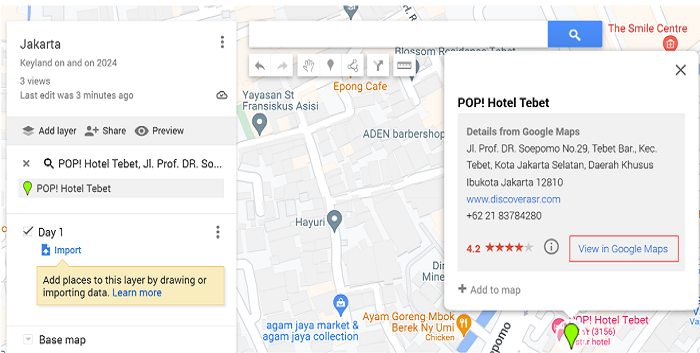 Detail tempat dan lokasinya saat menyusun daftar perjalanan di Google Maps.
Detail tempat dan lokasinya saat menyusun daftar perjalanan di Google Maps.
Selain itu, kamu juga dapat melakukan klik tautan “views on google maps” untuk menampilkan informasi yang lebih lengkap dari halaman google maps seperti jam operasional, petunjuk arah, dan ulasan lengkap.
8. Kemudian, klik “Add to map” di pojok kiri bawah untuk memasukkan tempat pilihan anda ke layer/kategori terpilih.
Kini kamu bisa melihat tempat-tempat yang anda rencanakan sesuai dengan layer yang telah anda buat.
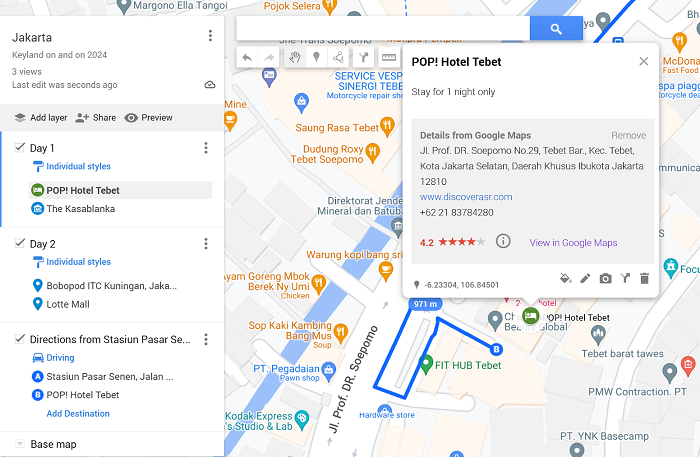 Menambahkan layer atau kategori saat menyusun daftar perjalanan di Google Maps.
Menambahkan layer atau kategori saat menyusun daftar perjalanan di Google Maps.
9. Selanjutnya, anda bisa mencari tahu petunjuk arah menuju tempat-tempat yang ada pada daftar dengan cara pilih lokasi yang akan anda tuju > lalu klik pada ikon panah di pojok kanan bawah seperti pada gambar.
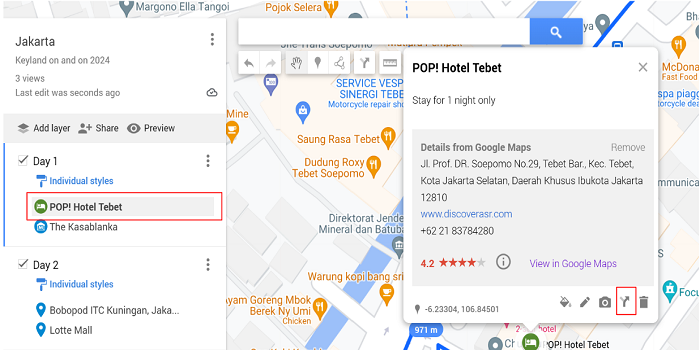 Petunjuk arah untuk menyusun perjalanan di Google Maps.
Petunjuk arah untuk menyusun perjalanan di Google Maps.
10. Kemudian, sistem akan secara otomatis menambahkan satu layer pada petamu khusus untuk memberikan petunjuk arah menuju lokasi tersebut.
Lalu, masukkan lokasi asal anda saat ini pada kolom yang disediakan.
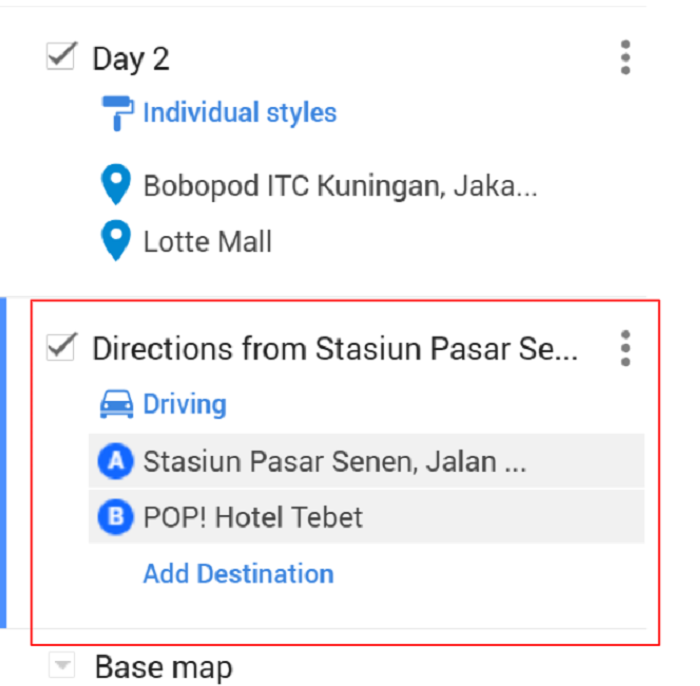 Layer petunjuk arah saat menyusun perjalanan di Google Maps.
Layer petunjuk arah saat menyusun perjalanan di Google Maps.
11. Secara sistem, moda transportasi yang dipilih adalah mobil. Namun kamu bisa mengubahnya dengan klik pada ikon mobil.
Setelah itu pilih moda transportasi yang kamu inginkan. Sayangnya, hanya ada 3 moda transportasi yang tersedia pada menu ini yakni mobil, sepeda, dan berjalan kaki.
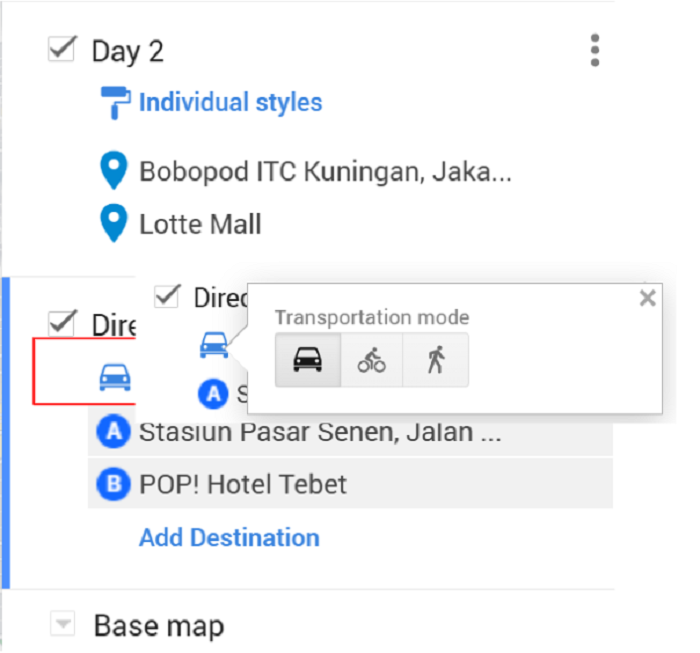 Pilihan moda transportasi untuk menyusun perjalanan di Google Maps.
Pilihan moda transportasi untuk menyusun perjalanan di Google Maps.
Dilarang mengambil dan/atau menayangkan ulang sebagian atau keseluruhan artikel di atas untuk konten akun media sosial komersil tanpa seizin redaksi
Sumber: WikiHow, Routific